随着时间的推移,电脑系统可能会变得越来越缓慢,并且可能出现各种奇怪的问题。这时候,重装操作系统是一个有效的解决办法,它可以帮助您恢复电脑的原始状态,提高系统性能并解决问题。本教程将为您介绍如何在win7旗舰版64位系统上进行重装,并提供详细的步骤和注意事项。

一、备份重要文件和数据
在开始重装系统之前,首先要确保将重要的文件和数据备份到外部存储设备中,以防丢失。可以使用U盘、移动硬盘或云存储等方式进行备份。
二、获取win7旗舰版64位系统安装光盘或镜像
在进行重装系统之前,需要获取win7旗舰版64位系统的安装光盘或镜像文件。您可以从正规渠道下载官方ISO文件,或者找到原始的安装光盘。
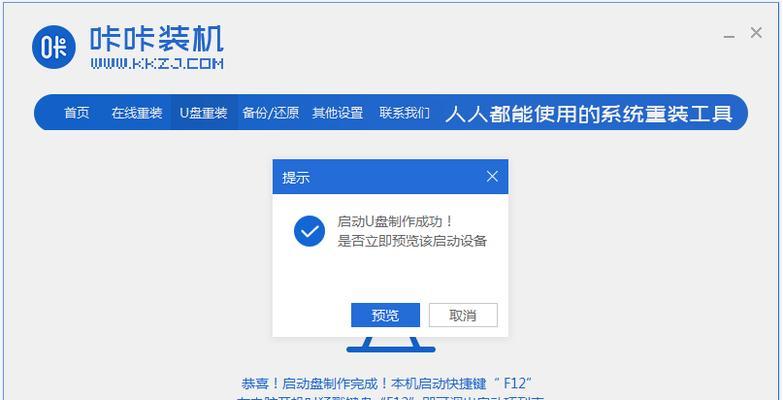
三、制作安装光盘或启动U盘
将获取到的win7旗舰版64位系统镜像文件刻录到光盘或者制作成启动U盘,以便在重装系统时使用。
四、重启电脑并设置启动方式
将制作好的安装光盘或启动U盘插入电脑,重启电脑并进入BIOS设置界面。在启动选项中选择光盘或U盘作为首选启动方式。
五、按照提示进行系统安装
重启电脑后,系统会自动引导您进入安装界面。按照提示选择语言、时区和键盘布局等参数,并点击“下一步”继续安装过程。

六、选择安装类型
在安装类型界面上,您可以选择是更新现有的系统还是进行全新安装。如果您希望完全清除原有的系统并进行全新安装,请选择“自定义(高级)”。
七、删除分区并创建新分区
在自定义(高级)选项中,您可以看到电脑上的硬盘分区情况。选择要进行操作的分区,点击“删除”来清除原有的分区,并点击“新建”来创建新的分区。
八、选择系统所在分区
在创建新分区后,选择其中一个分区作为新系统的安装位置,并点击“下一步”继续进行系统安装。
九、系统安装过程
系统开始进行安装,这个过程可能需要一段时间,请耐心等待。系统会自动完成文件复制、程序安装和设置等步骤。
十、设置用户信息
在安装过程中,系统会要求您设置计算机名称、用户名和密码等用户信息。请根据提示填写相关信息,并点击“下一步”。
十一、选择网络设置
根据您的实际需求,选择合适的网络设置,如是有线网络或无线网络,并进行相应的配置。
十二、更新系统和驱动程序
安装完成后,及时更新系统和驱动程序,以确保电脑的安全性和稳定性。
十三、安装常用软件和工具
根据个人需求,安装常用的软件和工具,如浏览器、办公软件、杀毒软件等。
十四、还原备份的文件和数据
在完成系统安装和软件设置后,将之前备份的文件和数据还原到电脑中。
十五、恭喜!重装系统成功
经过以上步骤,您已经成功地重装了win7旗舰版64位系统。现在,您可以享受电脑全新的使用体验了。
通过本教程的指导,您可以轻松而安全地进行win7旗舰版64位系统的重装。重装系统可以解决电脑缓慢和问题多的困扰,让您的电脑焕然一新。记得备份重要文件和数据,按照步骤进行安装,并在安装完成后进行系统和驱动程序的更新。别忘了还原备份的文件和数据,以确保不会丢失任何重要资料。祝您重装系统成功,享受全新的电脑使用体验!







